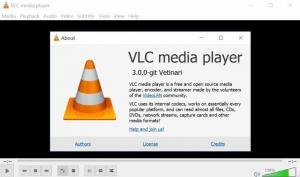Backup e restauração de configurações de chaves de filtro no Windows 10

O Windows 10 herda um recurso útil de versões anteriores do sistema operacional. É chamado de Chaves de Filtro. É uma opção de acessibilidade que você pode usar para controlar a taxa de repetição do teclado e ignorar as teclas repetidas. Hoje, veremos como fazer backup e restaurar as opções de chaves de filtro para conta de usuário no Windows 10. A cópia de backup pode ser transferida para outro PC com Windows 10 e restaurada lá.
Quando o As chaves de filtro estão habilitadas, permite ajustar os seguintes parâmetros.
- Teclas Lentas - A sensibilidade do teclado pode ser um problema, especialmente se você tocar nas teclas acidentalmente. Teclas lentas instrui o Windows a desconsiderar as teclas que não são pressionadas por um determinado período de tempo.
- Chaves de Repetição - A maioria dos teclados permite que você repita uma tecla apenas mantendo-a pressionada. Se você não conseguir levantar os dedos do teclado com rapidez suficiente, isso pode resultar em caracteres repetidos involuntariamente. As teclas de repetição permitem ajustar a taxa de repetição ou desativá-la completamente.
- Bounce Keys - Você pode "saltar" as teclas, resultando em toques duplos da mesma tecla ou outros erros semelhantes. Bounce Keys instrui o Windows a ignorar pressionamentos de tecla não intencionais.
Para fazer backup das configurações de chaves de filtro no Windows 10,
- Abra um novo prompt de comando.
- Digite ou copie e cole e execute o seguinte comando:
reg export "HKCU \ Painel de controle \ Acessibilidade \ Resposta do teclado" "% UserProfile% \ Desktop \ FilterKeys.reg". - Isso criará o FilterKeys.reg arquivo na pasta Desktop que contém suas preferências. Copie-o para um local seguro para restaurá-lo mais tarde.
Restaurar configurações de chaves de filtro no Windows 10
- Abra o Explorador de Arquivos.
- Navegue até a pasta onde você armazena sua cópia de backup do Chaves de filtro definições.
- Clique duas vezes no FilterKeys.reg Arquivo.
- Confirme a operação.
- Para que as alterações feitas pelo ajuste do Registro tenham efeito, você precisa sair e faça login em sua conta de usuário.
É isso.
Artigos de interesse:
- Faça backup e restaure as configurações das teclas de aderência no Windows 10
- Habilitar ou desabilitar chaves de filtro no Windows 10
- Ative ou desative as teclas de aderência no Windows 10
- Tocar um som para Caps Lock e Num Lock no Windows 10
- Ativar alertas visuais para notificações no Windows 10 (Sound Sentry)
- Habilitar Teclas de Acesso de Sublinhado para Menus no Windows 10
- Desativar atalho de teclado de alto contraste no Windows 10
- Como ativar o modo de alto contraste no Windows 10
- Alterar a espessura do cursor no Windows 10
- Como ativar o rastreamento de janela do Xmouse no Windows 10
- Todas as maneiras de habilitar o Narrator no Windows 10